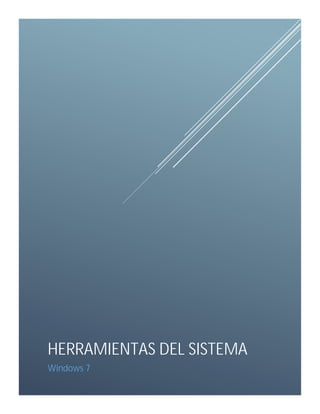
Herraminetas del sistema
- 2. 1.-Para abrir Desfragmentador de disco, haga clic en el botón Inicio del botón Inicio. En el cuadro de búsqueda, escriba Desfragmentador de disco y, a continuación, en la lista de resultados, haga clic en Desfragmentador de disco. 4.- Haga clic en Desfragmentar disco. Se requiere permiso de administrador Si se le solicita una contraseña de administrador o una confirmación, escriba la contraseña o proporcione la confirmación. 2.-En Estado actual, seleccione el disco que desea desfragmentar. 3.- Para determinar si es o no necesario desfragmentar el disco, haga clic en Analizar disco. Se requiere permiso de administrador Si se le solicita una contraseña de administrador o una confirmación, escriba la contraseña o proporcione la confirmación. Después de que Windows haya terminado de analizar el disco, puede comprobar el porcentaje de fragmentación del disco en la columna Última ejecución. Si el porcentaje es superior al 10%, debería desfragmentar el disco.
- 3. Con el Editor de caracteres privados puede crear sus propios caracteres e insertarlos en los documentos mediante el Mapa de caracteres. Con el Editor de caracteres privados puede: Crear caracteres. Modificar caracteres existentes. Guardar caracteres. Ver y examinar la biblioteca de caracteres. 1.-Para aprender a usar el Editor de caracteres privados, vaya a la página de introducción al Editor de caracteres privados en el sitio web de Microsoft. 2.- Para abrir Editor de caracteres privados, haga clic en el botón Inicio del botón Inicio, escriba eudcedit.exe en el cuadro de búsqueda y, a continuación, haga clic en Aceptar . Se requiere permiso de administrador Si se le solicita una contraseña de administrador o una confirmación, escriba la contraseña o proporcione la confirmación.
- 4. La ventana Información del sistema (o msinfo32.exe) proporciona detalles acerca de la configuración del hardware del equipo, los componentes del equipo y el software, incluidos los controladores. Para abrir Información del sistema, haga clic en el botón Inicio del botón Inicio, en Todos los programas, en Accesorios, en Herramientas del sistema y, a continuación, en Información del sistema. En Información del sistema, se presentan las categorías en el panel izquierdo e información detallada sobre cada categoría en el panel derecho. Las categorías son: Resumen del sistema. Muestra información general acerca del equipo y el sistema operativo, como el nombre del equipo y el fabricante, el tipo de sistema básico de entrada y salida (BIOS) que usa el equipo y la cantidad de memoria instalada. Recursos de hardware. Muestra detalles avanzados acerca del hardware del equipo, para profesionales informáticos. . Muestra información acerca de las unidades de disco, los dispositivos de sonido, los módems y otros componentes instalados en el equipo. Entorno de software. Muestra información acerca de los controladores, las conexiones de red y otros detalles relativos a programas. Para localizar un detalle específico en Información del sistema, escriba la información que busca en el cuadro Buscar, en la parte inferior de la ventana. Por ejemplo, para averiguar cuál es la dirección del protocolo de Internet (IP) del equipo, escriba dirección ip en el cuadro Buscar y haga clic en Buscar.
- 5. 1.-Haz clic en el botón Iniciar del botón Iniciar, escribe Programas y características en el cuadro de búsqueda y, a continuación, haz clic en Ver actualizaciones instaladas en el panel izquierdo. 2.- ejecutar internet explorer Para eliminar archivos con el Liberador de espacio en disco: El siguiente procedimiento limpia los archivos asociados a su cuenta de usuario. También puede usar el Liberador de espacio en disco para limpiar todos los archivos del equipo. Abra el Liberador de espacio en disco haciendo clic en el botón Inicio . En el cuadro de búsqueda, escriba Liberador de espacio en disco y, a continuación, en la lista de resultados, haga clic en Liberador de espacio en disco. En la lista Unidades, haga clic en la unidad de disco duro en la que desea liberar espacio y, a continuación, haga clic en Aceptar. el cuadro de diálogo Liberador de espacio en disco, en la ficha Liberador de espacio en disco, seleccione las casillas de los tipos de archivo que desea limpiar y haga clic en Aceptar. En el mensaje que aparece, haga clic en Eliminar archivos.
- 6. El Mapa de caracteres se usa para insertar caracteres especiales en los documentos. Los caracteres especiales son aquellos que no aparecen en el teclado. Entre estos caracteres se incluyen operadores matemáticos, notaciones científicas, símbolos de moneda y caracteres de otros idiomas. Para abrir Mapa de caracteres, haga clic en el botón Inicio del botón Inicio, en Todos los programas, en Accesorios, en Herramientas del sistema y, a continuación, en Mapa de caracteres.
- 7. , en el cuadro de búsqueda, escribe monitor de recursos. A continuación, presiona Intro. En la ventana principal del monitor de recursos, aparecen los cuatro recursos que puedes monitorear: CPU, Memoria, Disco y Red. Aquí puedes obtener un breve resumen del estado de cada recurso Asegúrate de que el uso de CPU se mantenga por debajo del 70%. De lo contrario, ingresa en la pestaña CPU para comprobar qué proceso está consumiendo más recursos Asegúrate de que la cantidad de memoria disponible sea mayor a 100 mb. Para ello, haz clic en la pestaña Memoria y verifica el valor que se muestre en la barra Memoria física. Haz clic en Inicio
- 8. • Haz clic en Inicio , en el cuadro de búsqueda, escribe panel de control
- 9. Para realizar estos pasos, debe iniciar sesión como administrador. Si no inició sesión como administrador, sólo puede cambiar las configuraciones que se apliquen a su cuenta de usuario.Si usa un programa específico con una frecuencia determinada, puede usar el Asistente para programar tareas para crear una tarea que abra el programa automáticamente de acuerdo con la programación que elija. Por ejemplo, si usa un programa financiero un día determinado de cada mes, puede programar una tarea que abra el programa automáticamente para que no se le olvide abrirlo a usted. Para abrir Programador de tareas, haga clic en el botón Inicio del botón Inicio, en Panel de control, en Sistema y mantenimiento, en Herramientas administrativas y, a continuación, haga doble clic en Programador de tareas . Se requiere permiso de administrador Si se le solicita una contraseña de administrador o una confirmación, escriba la contraseña o proporcione la confirmación. Haga clic en el menú Acción y luego en Crear tarea básica. Escriba un nombre para la tarea y, si lo desea, una descripción y haga clic en Siguiente. Realice una de estas acciones: Para seleccionar una programación basándose en el calendario, haga clic en Diariamente, Semanalmente, Mensualmente o Una vez, haga clic en Siguiente, especifique la programación que desee usar y haga clic en Siguiente.
- 10. seleccionar una programación basándose en eventos repetitivos, haga clic en Cuando el equipo inicie o Cuando inicie sesión y, a continuación, haga clic en Siguiente. Para seleccionar una programación basándose en eventos específicos, haga clic en Cuando se produzca un evento específico, haga clic en Siguiente, especifique el registro de eventos y otros datos mediante las listas desplegables y, a continuación, haga clic en Siguiente. Para programar una aplicación para que se inicie automáticamente, haga clic en Iniciar un programa y, a continuación, en Siguiente. Haga clic en Examinar para buscar el programa que desee iniciar y después haga clic en Siguiente. Haga clic en Finalizar.
